AI Zusammenfassung
Suchen Sie nach Möglichkeiten, Ihre WPForms Zahlungsformulare zu verbessern? Das Hinzufügen eines Gesamtfeldes zu Ihrem Formular kann die Transaktionsgenauigkeit verfeinern, die Benutzerfreundlichkeit verbessern und vielseitige Anpassungsoptionen für verschiedene Zahlungsszenarien bieten.
In diesem Tutorial erfahren Sie, wie Sie ein Feld für die Gesamtsumme zu Ihrem Formular hinzufügen, wie Sie das Feld erforderlich machen und wie Sie eine Zusammenfassung der Zahlung anzeigen, bevor ein Benutzer das Formular absendet.
Bevor Sie in dieses Tutorial eintauchen, stellen Sie sicher, dass WPForms auf Ihrer WordPress-Website installiert und aktiviert ist. Erstellen Sie dann ein neues Formular oder bearbeiten Sie ein bestehendes, um auf den Formularersteller zuzugreifen.
Wenn Sie mit diesem Formular Zahlungen akzeptieren möchten, müssen Sie außerdem sicherstellen, dass Sie eines unserer Zahlungs-Addons installiert und eingerichtet haben. Im Folgenden finden Sie vollständige Anleitungen zu jeder der verfügbaren Optionen:
Hinzufügen eines Summenfeldes
Das Feld Gesamt befindet sich unter dem Abschnitt Zahlungsfelder im Formularersteller. Um dieses Feld zu Ihrem Formular hinzuzufügen, klicken Sie darauf oder ziehen Sie es per Drag & Drop in den Vorschaubereich.
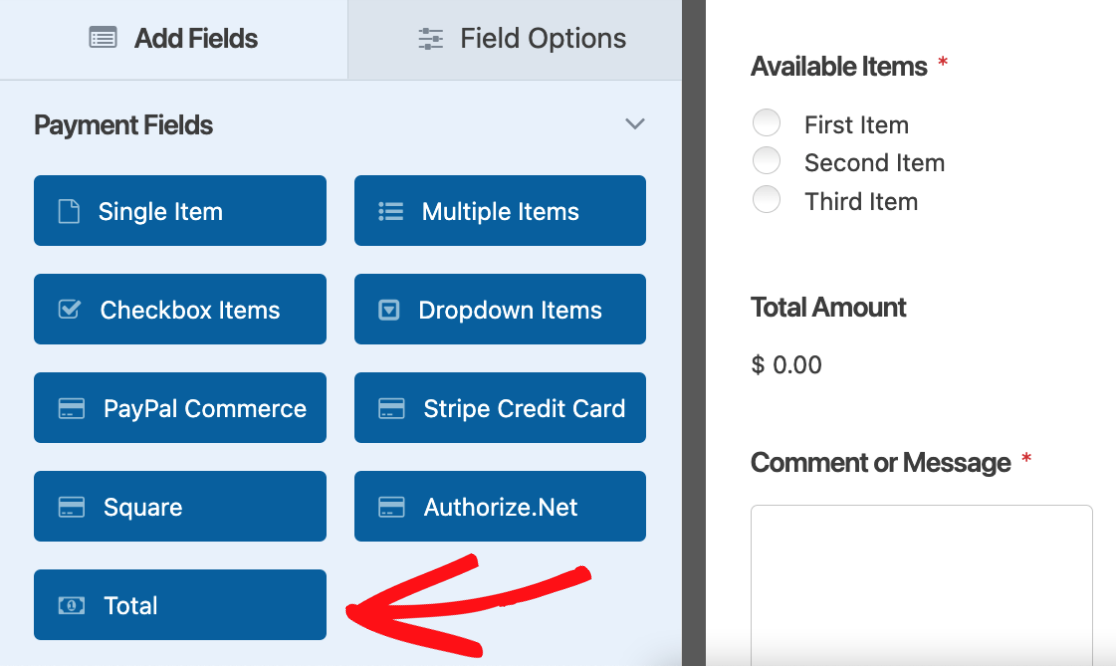
Anfordern einer Gesamtzahlung
Wenn Sie in Ihren WPForms-Zahlungsformularen ein Feld für die Gesamtsumme vorsehen, wird das Problem der $0-Eingaben vermieden, wodurch potenzielle Verwirrung beseitigt und sichergestellt wird, dass jede Transaktion beabsichtigt ist.
Um das Feld als obligatorisch zu kennzeichnen, klicken Sie es zunächst im Vorschaubereich an, um die Feldoptionen zu öffnen. Schalten Sie auf der Registerkarte "Allgemein" die Option " Erforderlich" auf "Ein" und speichern Sie Ihre Änderungen.
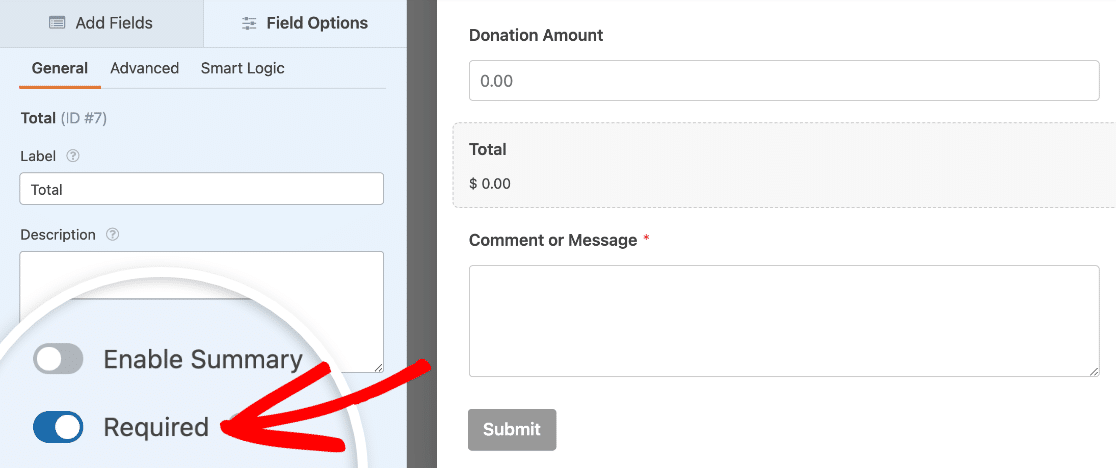
Hinweis: Wir empfehlen, Ihr Formular zu testen, bevor Sie es veröffentlichen, um sicherzustellen, dass es wie erwartet funktioniert. In unserer Checkliste zum Testen von Formularen finden Sie eine Schritt-für-Schritt-Anleitung.
Wenn ein Benutzer versucht, Ihr Formular mit $0 im Feld Total abzuschicken, wird er eine Validierungsmeldung sehen, die lautet: "Zahlung ist erforderlich".
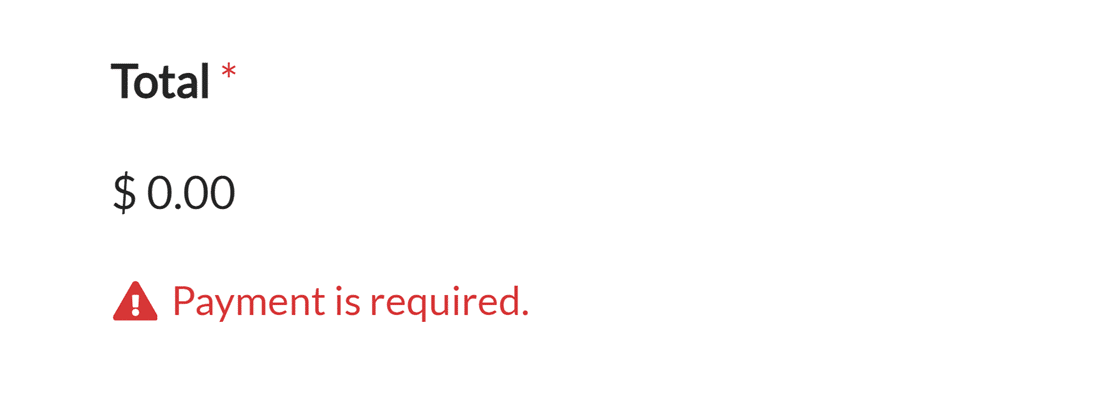
Hinweis: Möchten Sie die Meldung ändern, die Benutzern angezeigt wird, wenn sie versuchen, Ihr Formular abzuschicken und der Betrag im Feld Gesamt $0 ist? Sehen Sie sich unser Tutorial zur Anpassung von Validierungsmeldungen an.
Zusammenfassung einer Bestellung anzeigen
Durch die Anzeige einer Bestellzusammenfassung auf Ihren Zahlungsformularen erhalten die Nutzer eine klare, aufgeschlüsselte Aufschlüsselung der von ihnen ausgewählten Produkte, ähnlich wie bei einer Quittung. Auf diese Weise lassen sich Missverständnisse darüber, was in den Gesamtkosten enthalten ist, vermeiden.
Hinweis: Für die Anzeige der Bestellzusammenfassung ist WPForms Version 1.8.7 oder höher erforderlich.
Um die Zusammenfassung anzuzeigen, öffnen Sie zunächst das Feldoptionen-Panel, indem Sie auf das Feld Gesamt im Formularvorschaubereich klicken.
Schalten Sie auf der Registerkarte Allgemein die Option Zusammenfassung aktivieren ein.
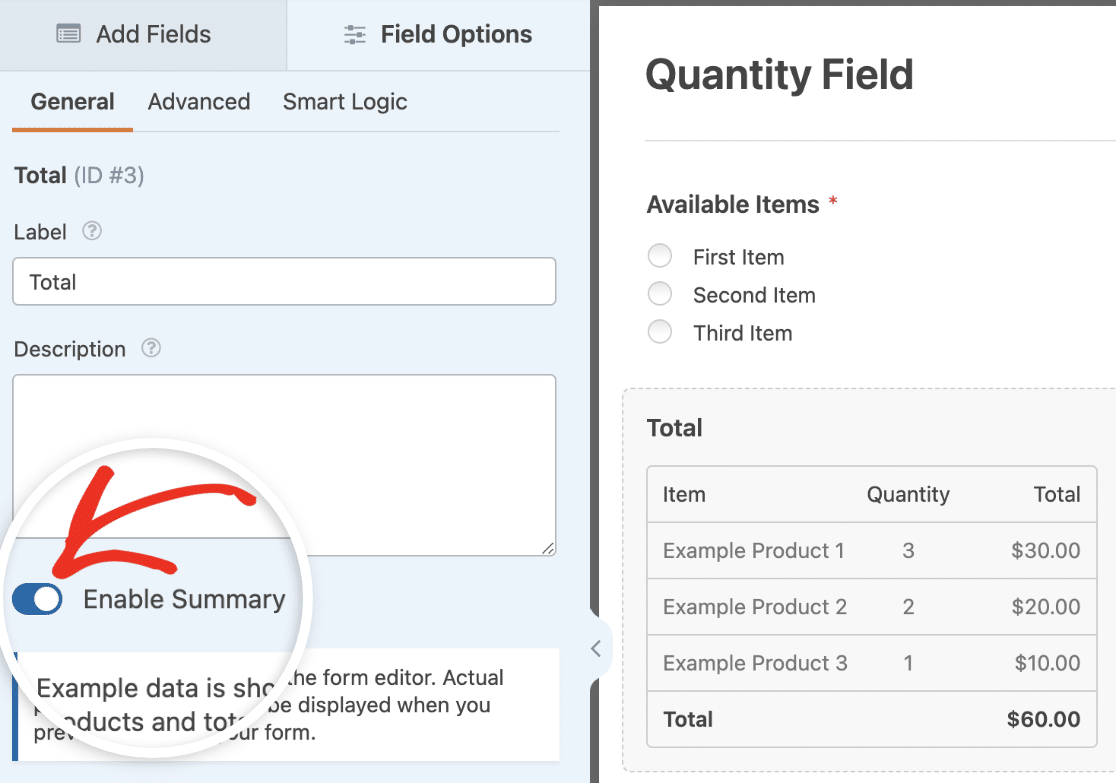
Hinweis: Wenn Sie das Coupons-Addon verwenden, stellen Sie sicher, dass Sie es auf die neueste Version aktualisieren. Andernfalls können Sie die Funktion "Bestellzusammenfassung" nicht nutzen.
Nach der Aktivierung der Bestellzusammenfassung sehen die Nutzer nun eine detaillierte Aufschlüsselung der ausgewählten Artikel und ihrer Preise direkt im Formular, was einen transparenten Überblick über den Kauf vor dem Absenden ermöglicht.
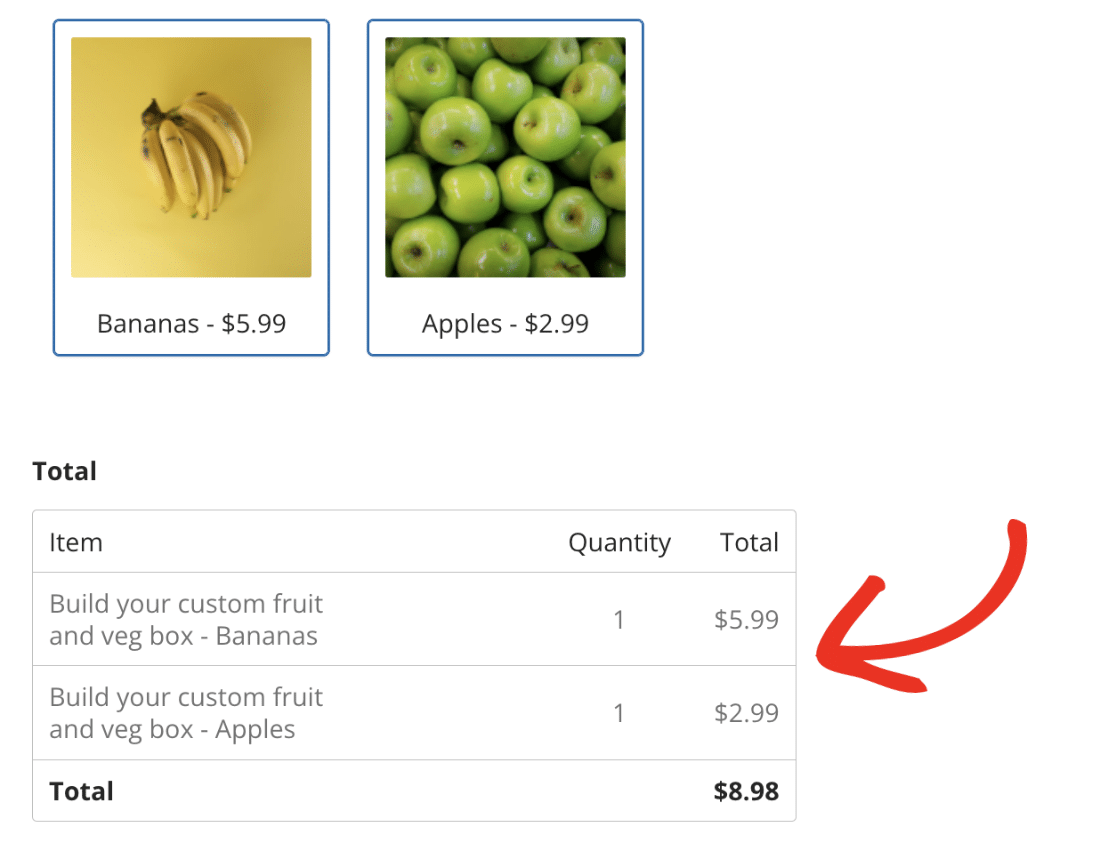
Hinweis: Für eine praktische Umsetzung sehen Sie sich diese Vorlage für ein Bestellformular für Luxusuhren mit einer integrierten Bestellzusammenfassung an. Sie demonstriert, wie man in einem realen Szenario effektiv aufgeschlüsselte Produktdetails anzeigen kann.
Hinzufügen einer Bestellzusammenfassung zu einer Bestätigungsnachricht
Durch das Hinzufügen der Bestellzusammenfassung zur Bestätigungsnachricht erhalten die Nutzer eine klare Zusammenfassung ihres Kaufs, direkt nachdem sie das Formular abgeschickt haben. Dies ist eine großartige Möglichkeit, den Nutzern sofort zu zeigen, was sie gekauft haben, was die Transparenz und die Kundenzufriedenheit verbessert.
Um die Zusammenfassung der Bestellung in die Bestätigungsnachricht aufzunehmen, gehen Sie zu Einstellungen " Bestätigungen.
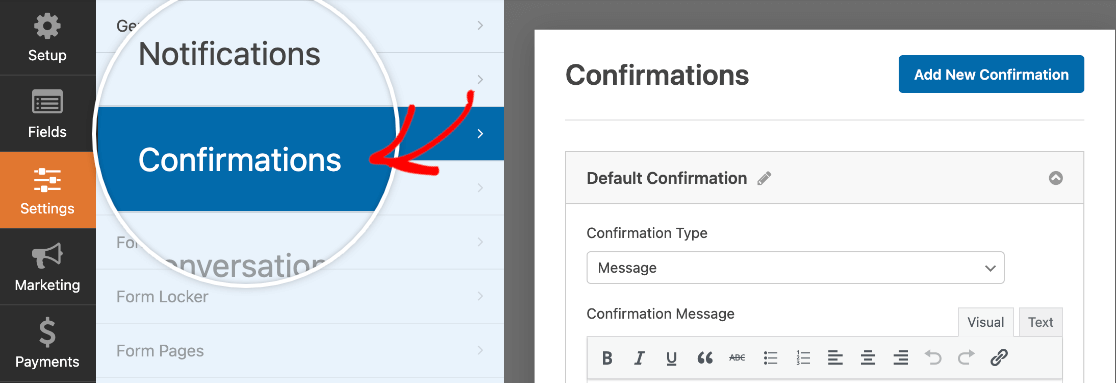
Aktivieren Sie anschließend die Option Bestellzusammenfassung nach Bestätigungsnachricht anzeigen und speichern Sie das Formular.
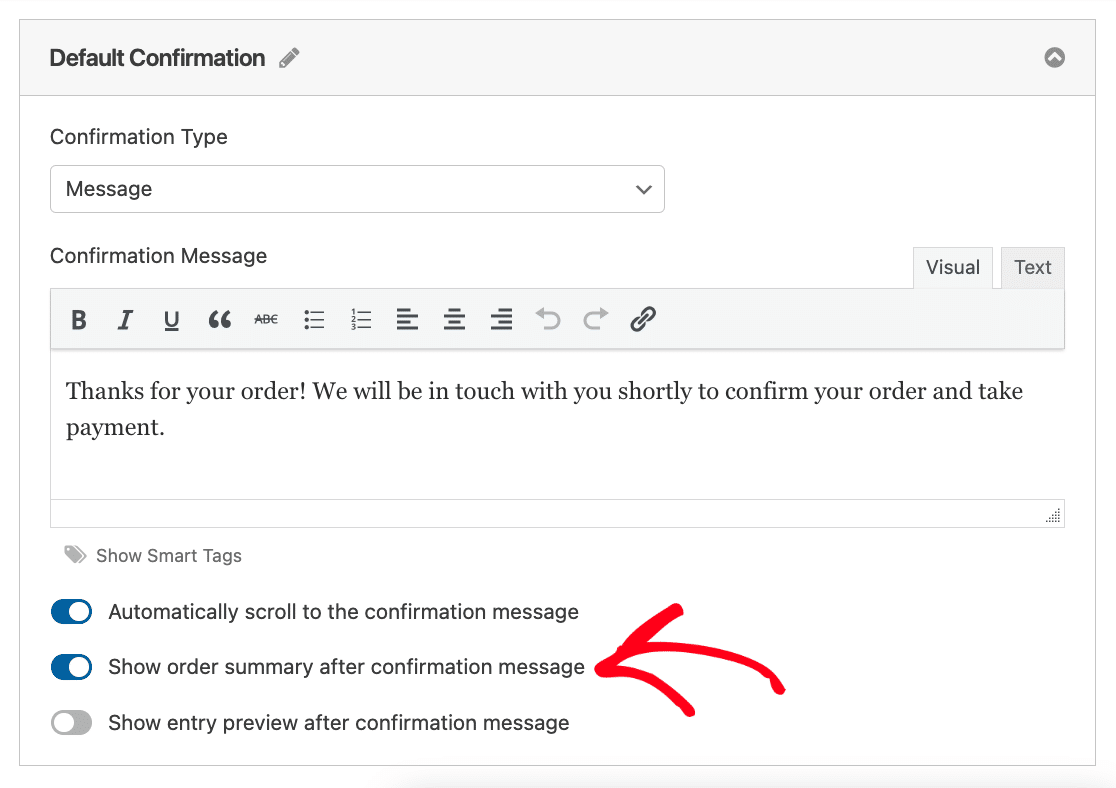
Wenn ein Benutzer Ihr Formular abschickt, wird die Zusammenfassung der Bestellung zusammen mit der Bestätigungsmeldung angezeigt.
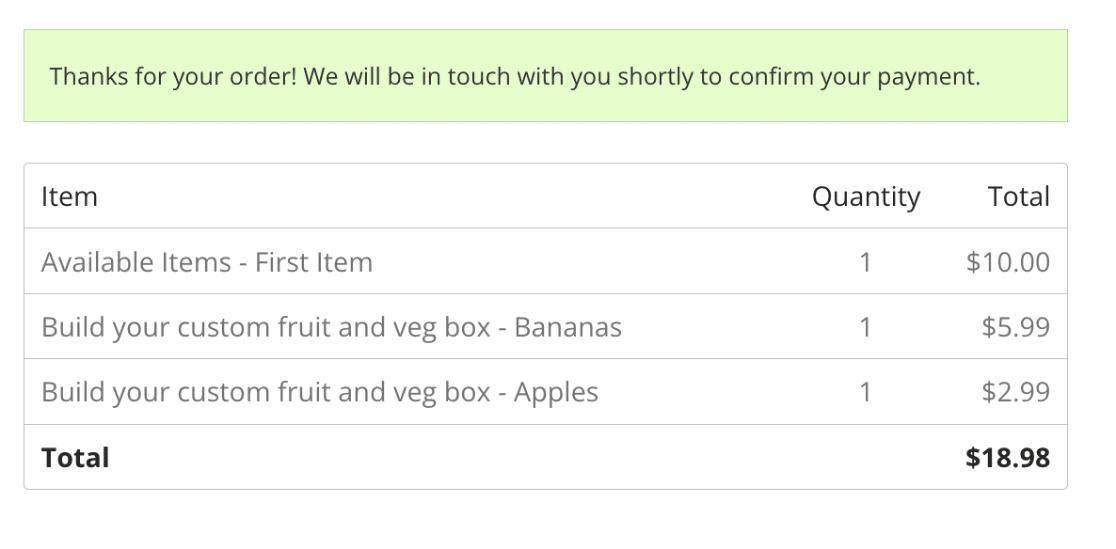
Das war's! Jetzt wissen Sie, wie Sie ein Feld "Summe" zu Ihrem Formular hinzufügen, es zu einer obligatorischen Eingabe machen und eine Zahlungsübersicht anzeigen, bevor ein Benutzer seine Eingabe abschließt.
Möchten Sie mehrere Zahlungsarten in einem einzigen Formular anbieten? Folgen Sie unserer Anleitung, damit die Nutzer ihre Zahlungsmethode wählen können.

